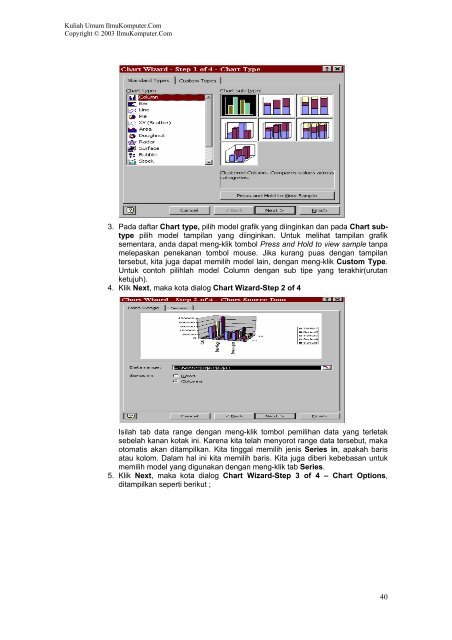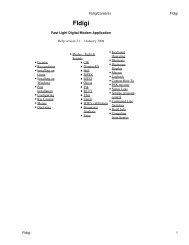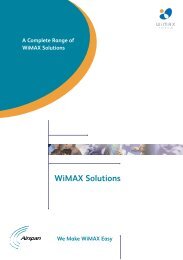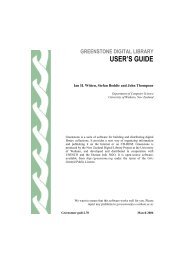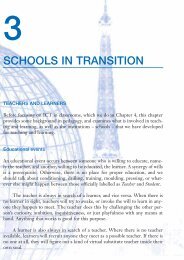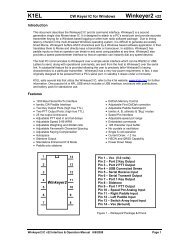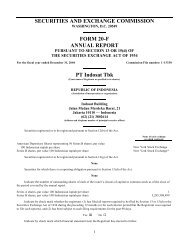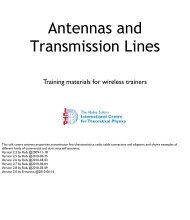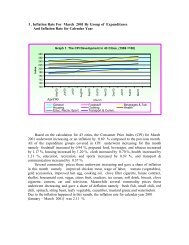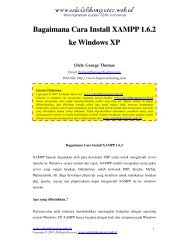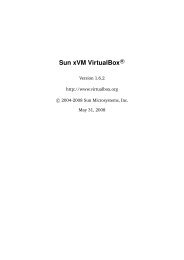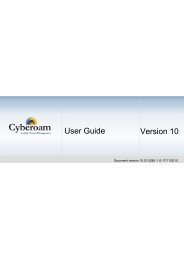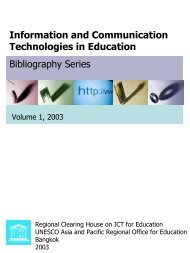Tutorial Microsoft Office - Kambing UI
Tutorial Microsoft Office - Kambing UI
Tutorial Microsoft Office - Kambing UI
You also want an ePaper? Increase the reach of your titles
YUMPU automatically turns print PDFs into web optimized ePapers that Google loves.
Kuliah Umum IlmuKomputer.Com<br />
Copyright © 2003 IlmuKomputer.Com<br />
3. Pada daftar Chart type, pilih model grafik yang diinginkan dan pada Chart subtype<br />
pilih model tampilan yang diinginkan. Untuk melihat tampilan grafik<br />
sementara, anda dapat meng-klik tombol Press and Hold to view sample tanpa<br />
melepaskan penekanan tombol mouse. Jika kurang puas dengan tampilan<br />
tersebut, kita juga dapat memilih model lain, dengan meng-klik Custom Type.<br />
Untuk contoh pilihlah model Column dengan sub tipe yang terakhir(urutan<br />
ketujuh).<br />
4. Klik Next, maka kota dialog Chart Wizard-Step 2 of 4<br />
Isilah tab data range dengan meng-klik tombol pemilihan data yang terletak<br />
sebelah kanan kotak ini. Karena kita telah menyorot range data tersebut, maka<br />
otomatis akan ditampilkan. Kita tinggal memilih jenis Series in, apakah baris<br />
atau kolom. Dalam hal ini kita memilih baris. Kita juga diberi kebebasan untuk<br />
memilih model yang digunakan dengan meng-klik tab Series.<br />
5. Klik Next, maka kota dialog Chart Wizard-Step 3 of 4 – Chart Options,<br />
ditampilkan seperti berikut ;<br />
40